クラウドワークスの登録&初めて案件を受注する方法と注意点
このページでは国内最多の案件数をほこるクラウドソーシングサービス「クラウドワークス」の登録方法、初めての案件の受注のやり方、注意点を解説します。
- アカウントの作成
- 1. アプリまたは公式サイトからメール認証
- 2. 会員情報の入力
- 3. 会員登録完了
- 4. 追加項目の記入
- 5. 希望するお仕事スタイルにかんするアンケートに回答
- 6. お仕事探しスタート
- クラウドワークスで案件を受注してみよう!
- 1. 公式WEBサイトにログイン
- 2. 案件を選択
- 3. 説明文とプレビュー
- 4. 作業開始
- 5. 作業完了・承認待ち
- その他注意すること
アカウントの作成
会員登録からプロフィール編集までの方法を説明します。紹介しているステップは全部で6つです。かかる時間はおよそ10分です。
STEP1アプリまたは公式サイトからメール認証
まずはクラウドワークスの公式サイトから無料会員登録。
メールアドレスを入力したら認証メールが届くので、リンクをクリックして認証完了しましょう。
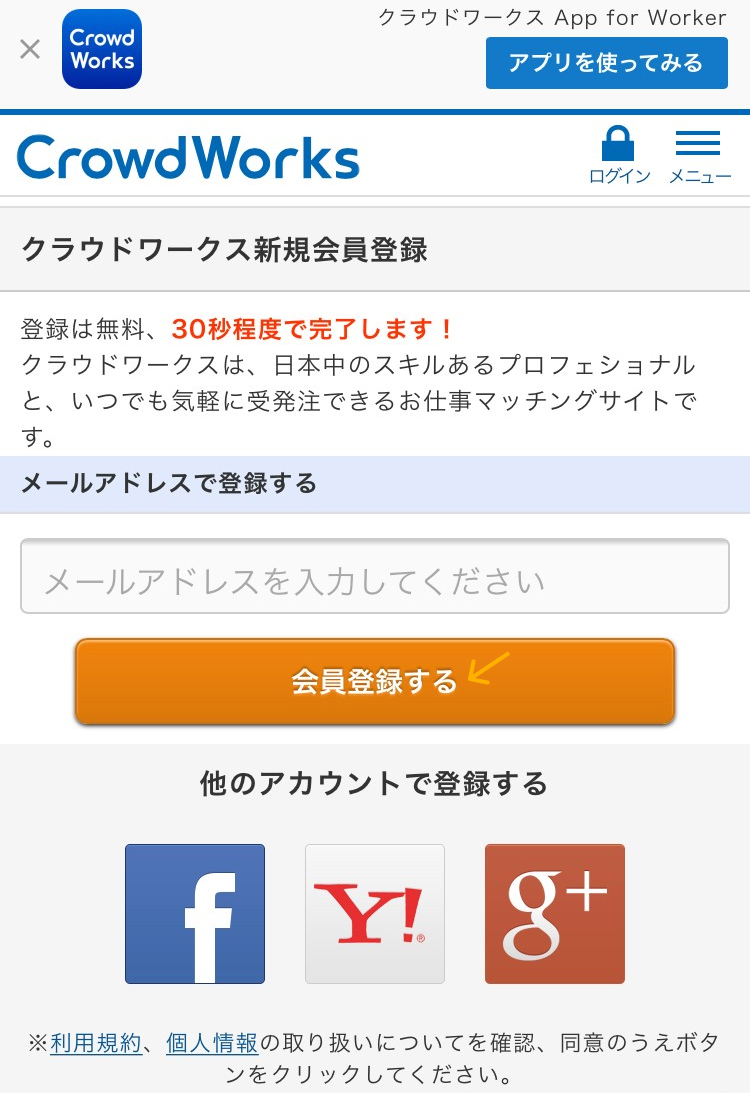
STEP2会員情報の入力
メール認証をすると基本情報の入力画面が出ます。
ユーザー名、パスワード、利用方法(受注・発注)、生年月日、希望職種、氏名、住所を入力したら、「会員登録を実行する」ボタンを押します。
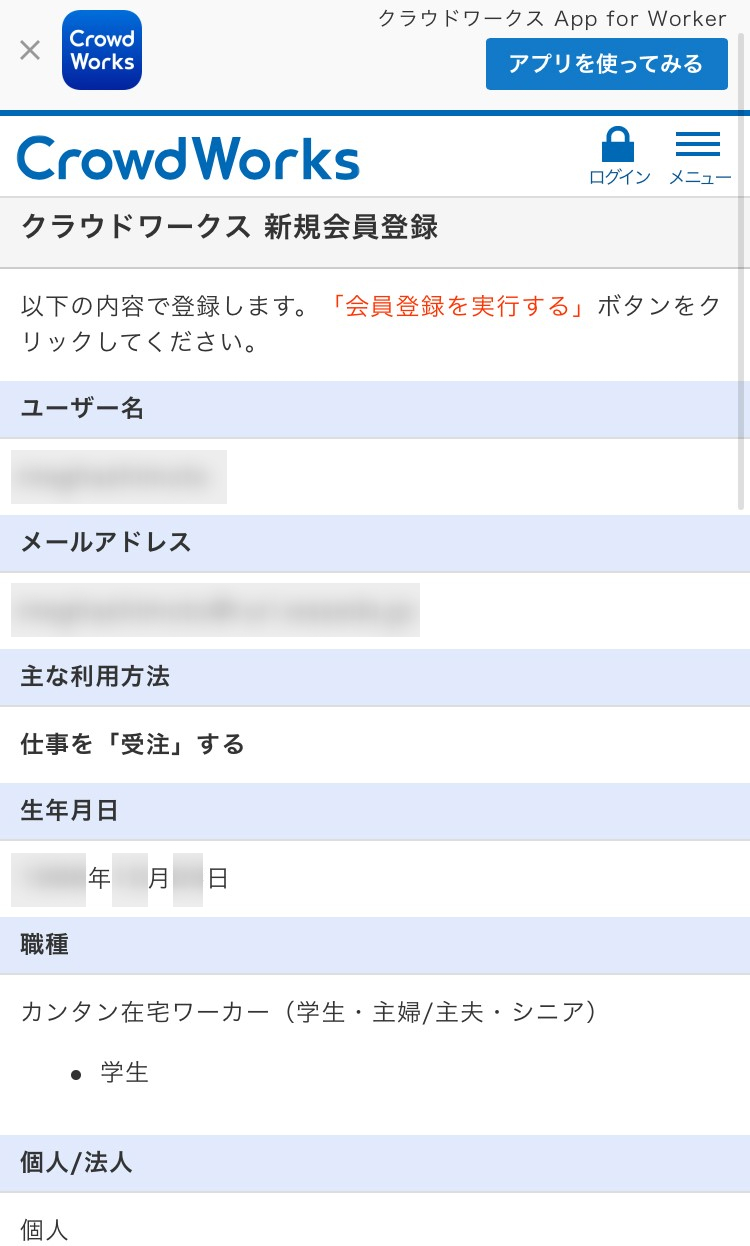
STEP3会員登録完了
基本情報の入力で会員登録自体は完了します。
つづいて「プロフィールを入力する」ボタンから、詳細なプロフィール情報を入力していきましょう。
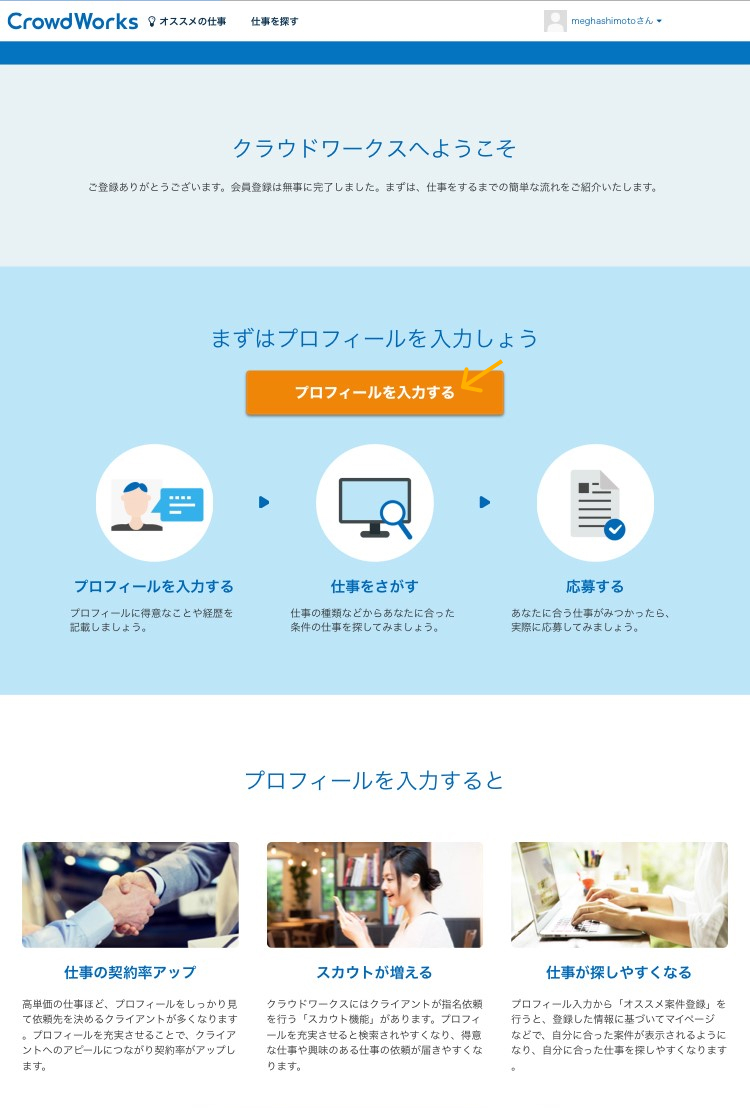
プロフィールを充実させて職歴や適性をわかりやすくすることで、クラウドワークスからのおすすめや発注者からの依頼を受けやすくなります。
STEP4追加項目の記入
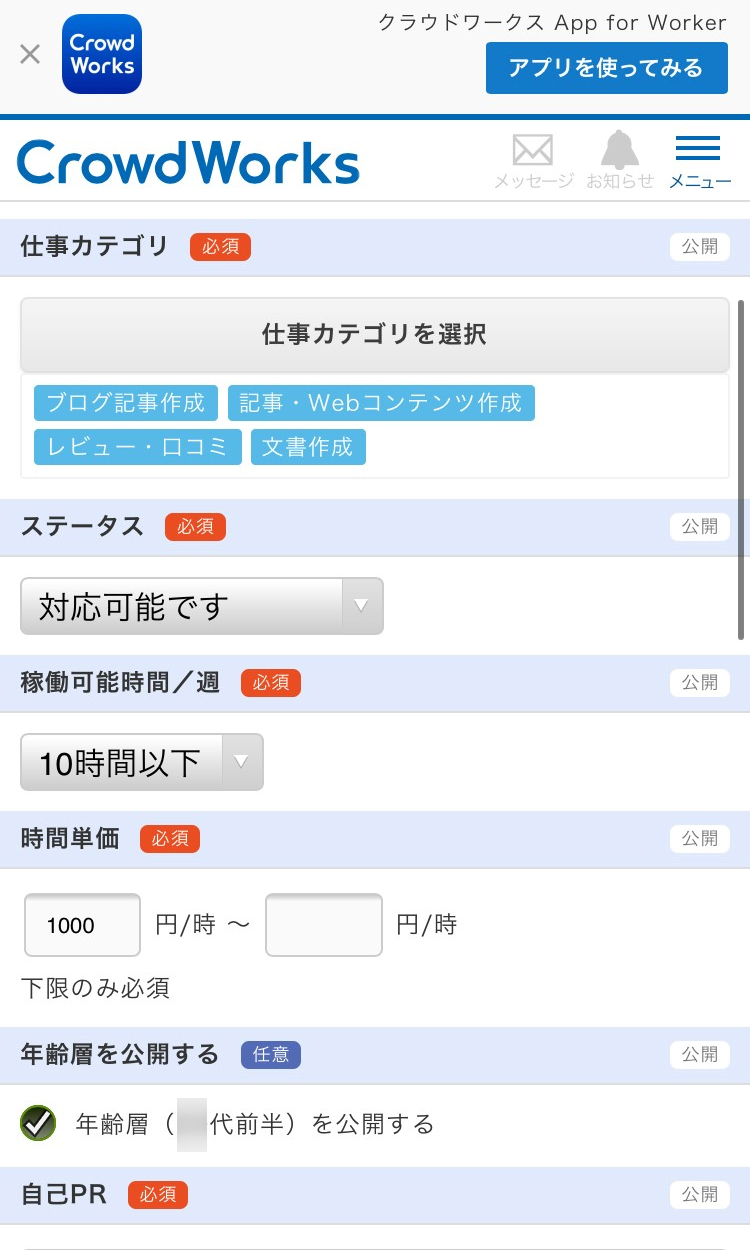
追加で入力できる項目は、対応できる職種と仕事のカテゴリ、対応できるかどうかのステータス、稼働可能時間、時間単価設定、年齢層、自己PR、SNSのアカウント名です。
とくに自己PRは1000文字程度書くことができ、なるべくたくさん記入することで契約率も上がるので、強みをアピールしましょう。
STEP5希望するお仕事スタイルにかんするアンケートに回答
追加プロフィールを入力すると、お仕事に関する希望のアンケートに答えられます。
この内容は、クラウドワークスからのおすすめ案件紹介に使われます。
興味のある仕事のカテゴリー、お仕事に希望する難易度、取り組みたい期間などをそれぞれ答えていきます。
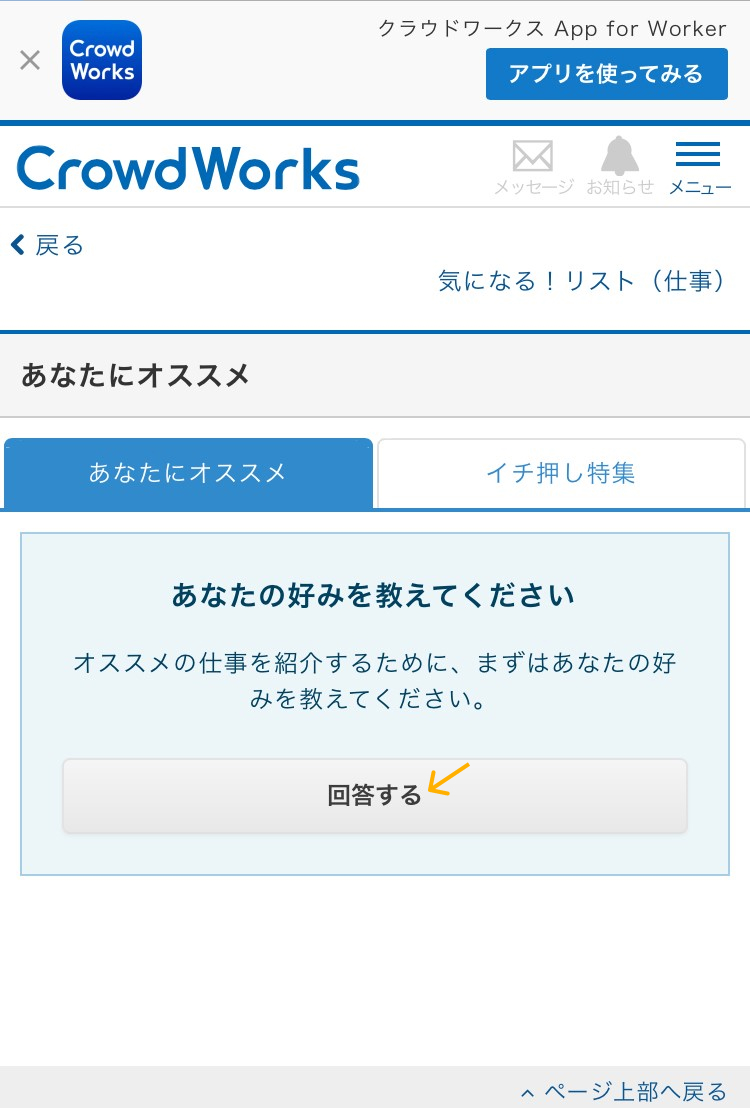
STEP6お仕事探しスタート
アンケートに答えると、その内容をもとにおすすめのお仕事がピックアップされ、ホーム画面やメールに届くようになります。
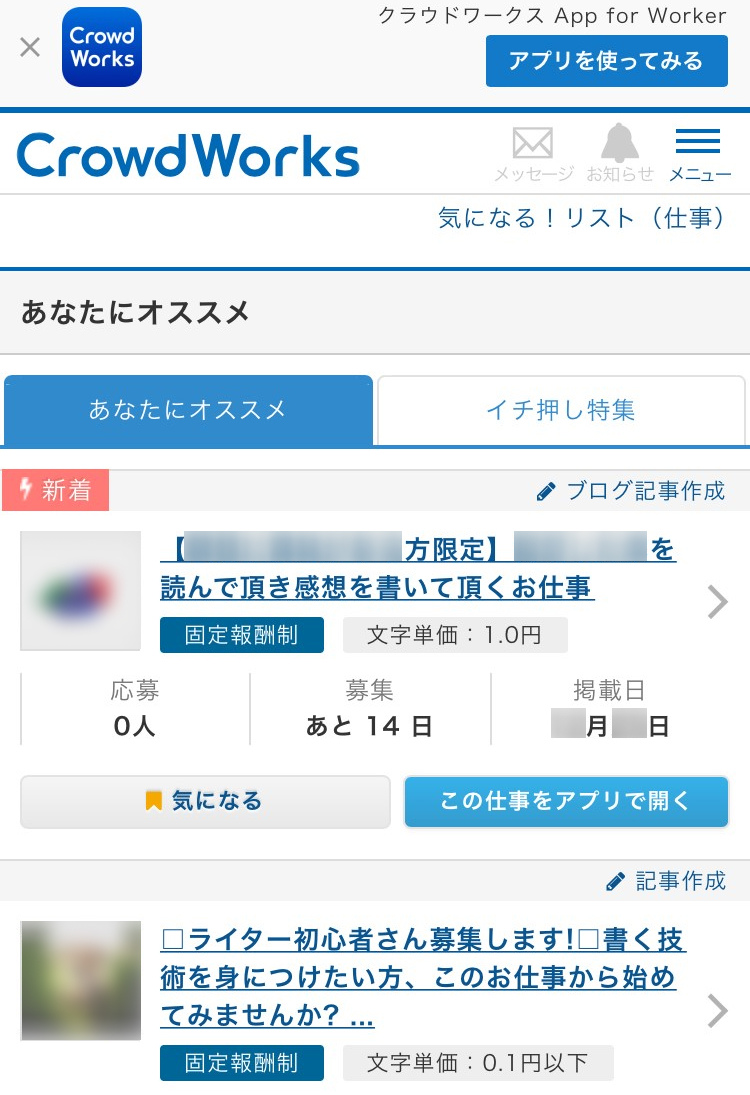
もちろんおすすめの案件以外のお仕事を自分で探すこともできます。
クラウドワークスで案件を受注してみよう!
以下ではクラウドワークスで案件を受注する流れを説明します。このページで紹介しているのは、初心者でも取り組めるタスク案件の受注例です。
STEP1公式WEBサイトにログイン
まずはクラウドワークスの公式WEBサイトにログイン。
まずはクラウドワークスのアプリまたは公式ホームページにログイン。
さまざまな案件の種類がありますが、今回ははじめたばかりの人でも取り組めるタスク案件の例を紹介していきます。
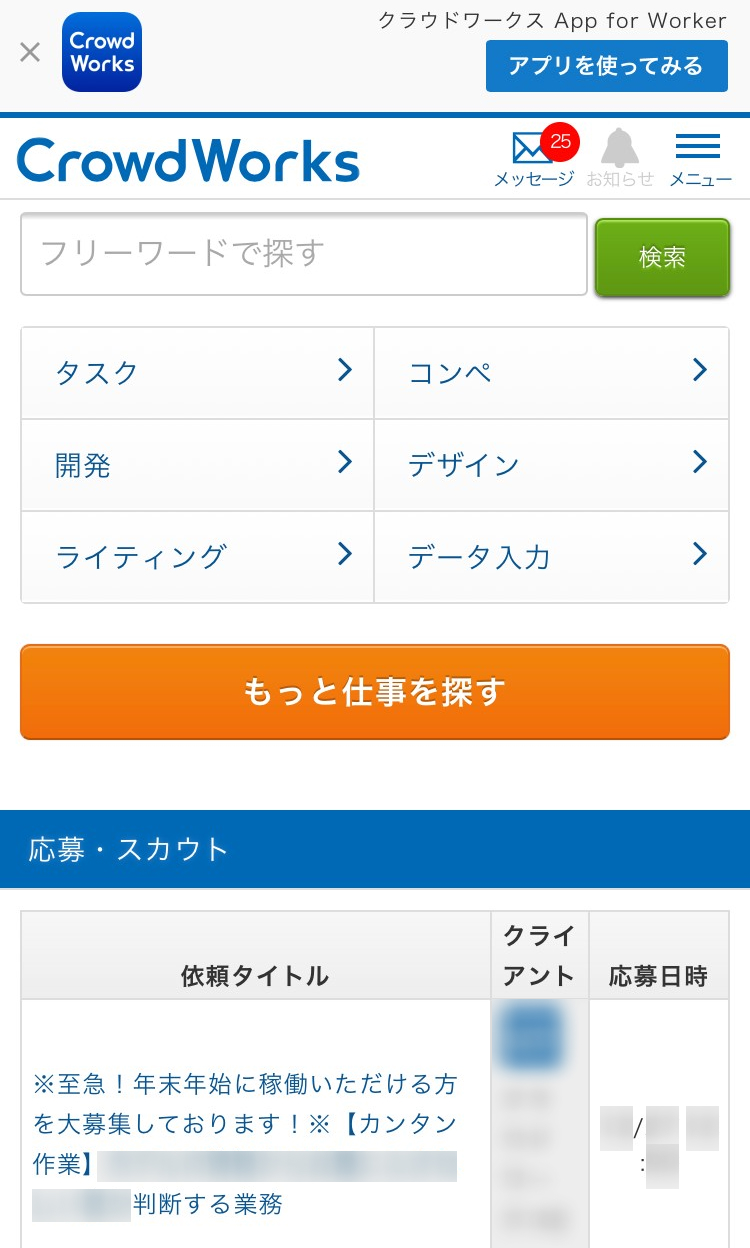
STEP2案件を選択
「タスク」を選択すると、アンケート回答などのタスク案件が一覧で表示されます。
興味があるものを選んでタップしましょう。
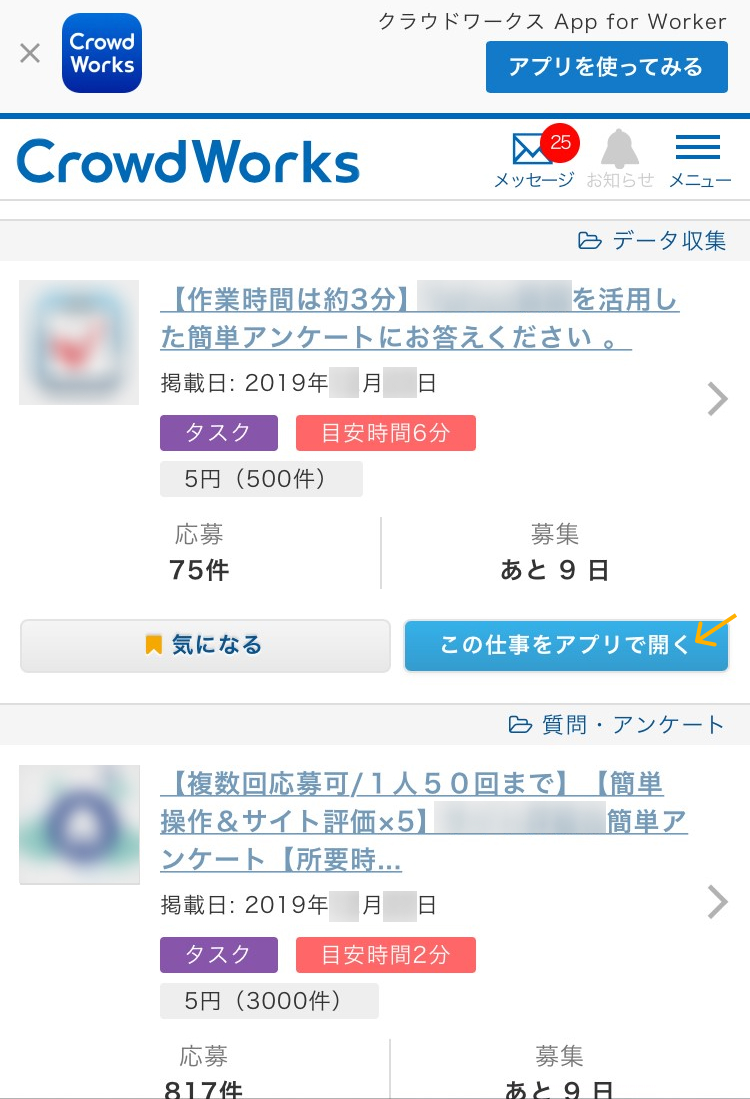
STEP3説明文とプレビュー
案件を選択すると、お仕事の詳細(内容、注意事項・禁止事項など)が表示されます。
詳細を確認して「作業を開始する」を押すと、さっそく業務に取り掛かることができます。
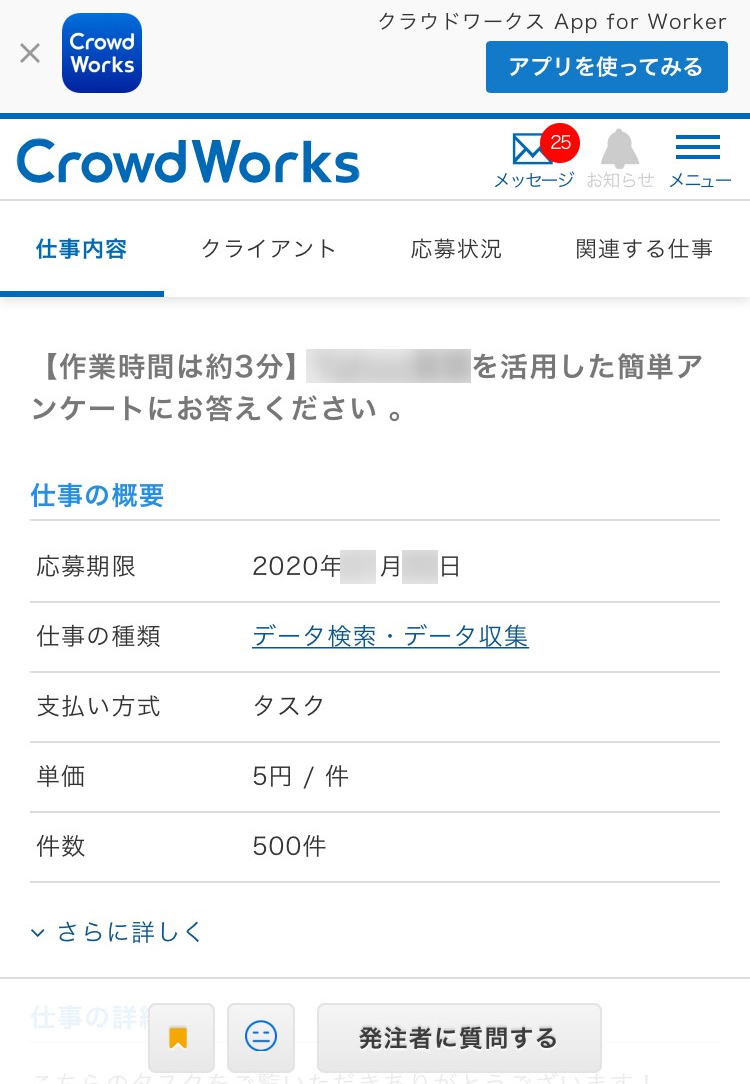
各案件には細かい注意事項が定められていることが多いです。
作業に取り掛かる前に全文に目を通ししっかり確認しましょう。もし不明点があれば、事前にクライアントに質問することもできます。
STEP4作業開始
実際に埋めていく項目が表示されるので、指示に従い入力していきます。
すべての項目を埋め終わったら「作業を完了する」を押します。
タスクを送信する確認画面が出るので送信ボタンを押すと、入力した内容がクライアントに送信されます。
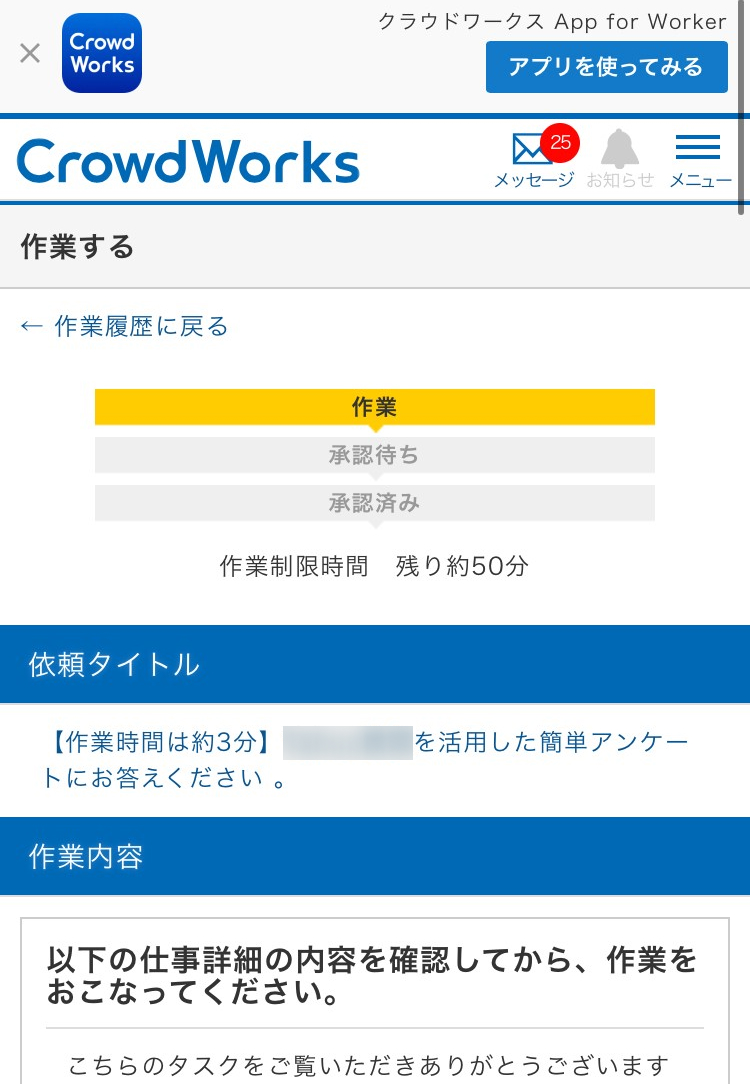
内容によっては、ただ文字を打つだけではなく、インターネットなどを使ってリサーチをすることが求められる場合があります。
スマホのブラウザを開いたり閉じたりするのが面倒な場合はPCを起動しておくとよいです。
STEP5作業完了・承認待ち
タスクを送信すると作業は完了です。「承認待ち」の画面が表示されるので、承認期限を確認しましょう。
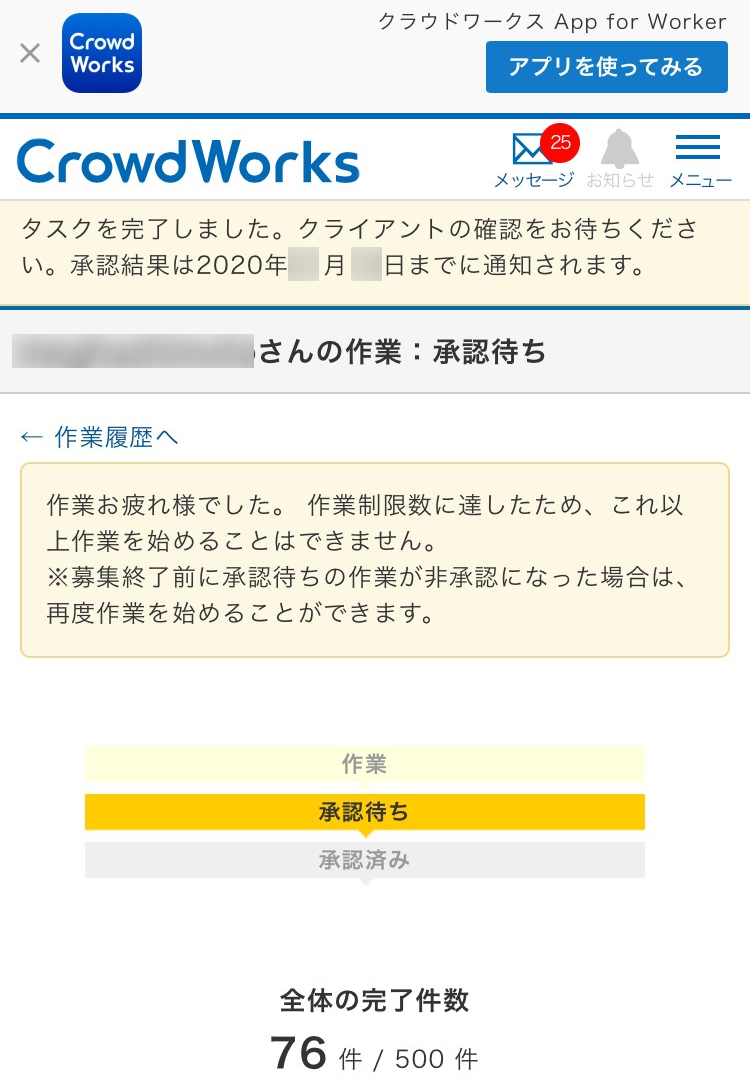
承認は即時ではなく、多少時間がかかることがあります。クライアントからの承認後、報酬が反映されるのを待ちましょう。
その他注意すること
募集条件が設定されている
タスク案件のアンケート回答など簡単なものでも、「承認率〇〇%以上の人限定」など受注者に制限がかけられているものが多々あります。
単価が高い、割が良いものほどそうした条件がついていることが多いです。
逆に条件なしで参加できるものは一件当たりの価格が安く設定されています。
作業に関する注意をよく読む
作業に入る前に、案件ごとの注意事項をしっかり確認しましょう。
情報漏洩の禁止はもちろん、文章で使える記号の種類に制限がある、調べ物をする場合ブラウザの指定があるなど細かい注意がある場合があります。
確認せずにタスクを提出してしまうと非承認の原因になります。
タスク案件にも制限時間がある
タスク案件は簡単な内容かつ急募で出されているものが多いので、作業時間にややタイトな時間制限が設けられていることが多いです。
ただし時間内であれば、一度作業を中断して再度取り掛かることができます。
